苹果手机如何显示小程序 怎样解决苹果手机微信发现页找不到小程序的问题
日期: 来源:龙城安卓网
在如今移动互联网的发展中,小程序已经成为了一种非常受欢迎的应用形式,苹果手机的用户却常常遇到一个问题,就是在微信发现页无法找到小程序的情况。这给用户带来了一定的不便。我们应该如何解决这个问题呢?本文将介绍苹果手机如何显示小程序,以及解决苹果手机微信发现页找不到小程序的方法。
怎样解决苹果手机微信发现页找不到小程序的问题
方法如下:
1.进入手机“微信”。
点击手机桌面“微信”图标,进入手机“微信”。
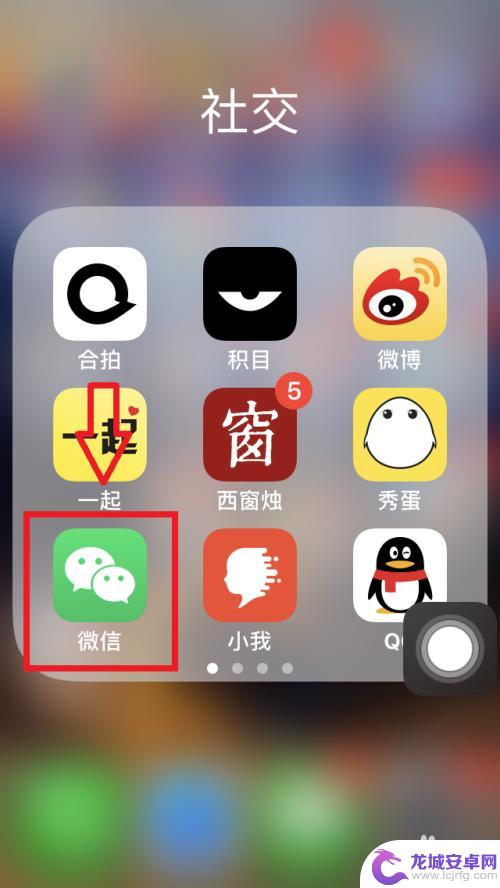
2.进入“个人页面”。
点击右下角“我”,进入“个人页面”。
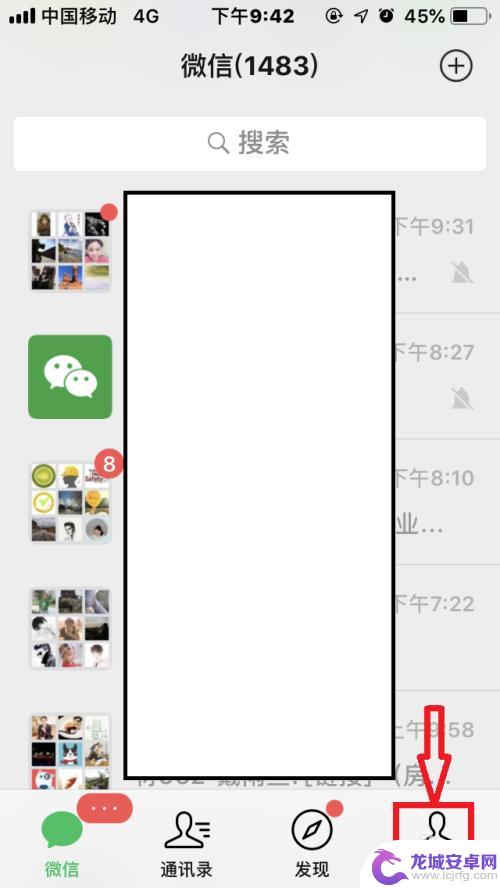
3.进入“设置页面”。
点击“设置”,进入“设置页面”。
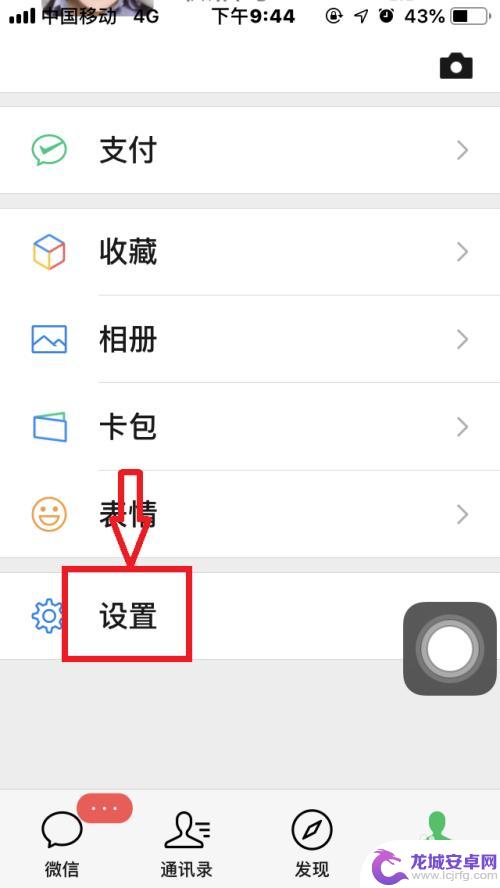
4.进入“通用设置”。
点击“通用”,进入“通用设置”。
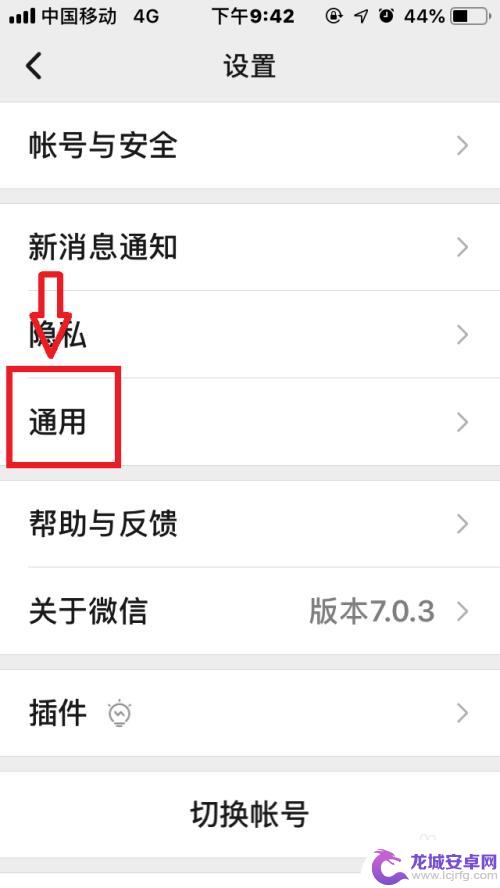
5.开启发现页“小程序”入口。
点击“发现页管理”,向下滑动找到点击“小程序”后面的按钮。将其设置为“打开”,返回微信发现页,即可看到“小程序”入口。
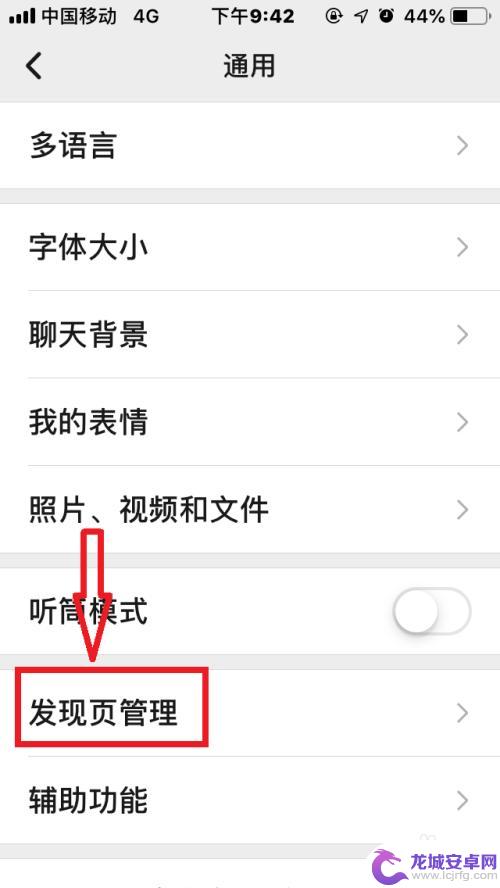
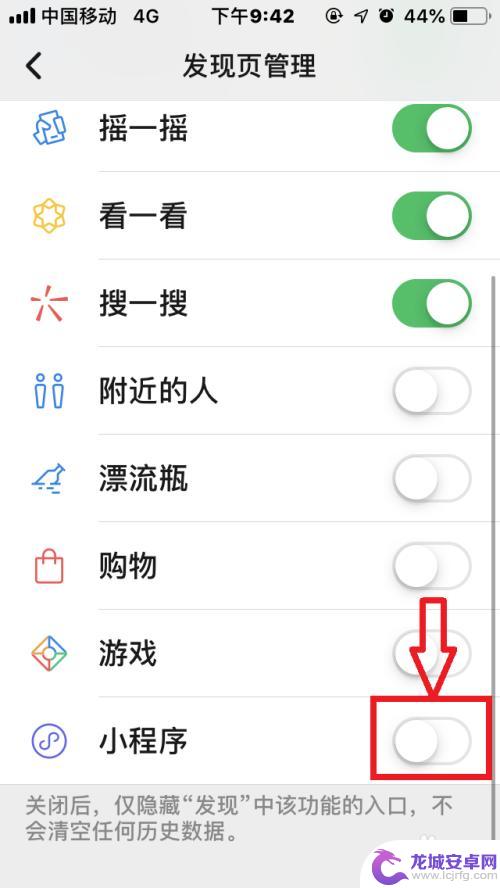
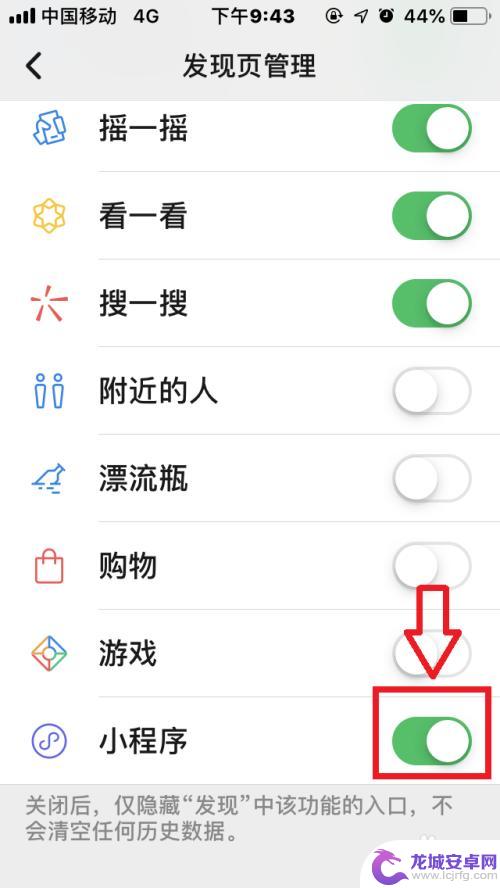
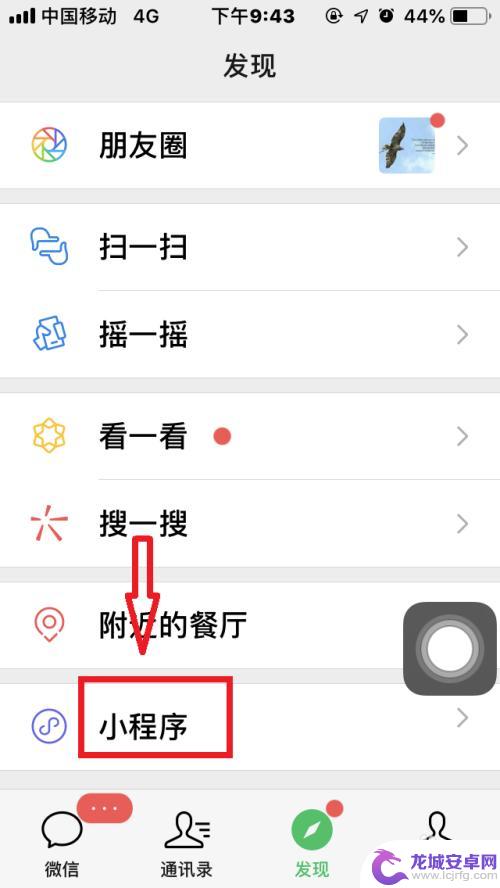
以上是关于苹果手机如何显示小程序的全部内容,若您遇到此问题,可按照以上方法解决,希望对大家有所帮助。












